word文档怎么删除最后一页
word文档怎么删除最后一页
2017-06-03 06:40:23 /故事大全
word文档删除最后一页方法一:
步骤一:首先将插入位置定位在最后空白页的第一行开头。

步骤二:接下来按下键盘上的“Ctrl+Backspace”组合键。

步骤三:按下上一步的组合键之后,就可以看到最后一页被删除了。

步骤四:这种方法的本质是删除了前一页的分隔符。删除前如果我们点击开始选项卡中的“隐藏/显示编辑标记”选项,那么可以看到最后一页的空白处有一个分隔符,此时如果我们选中分隔符,然后将其删除,也是可以将最后的空白页删除的。
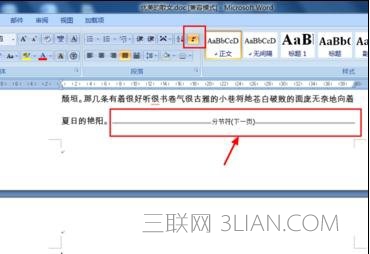
word文档删除最后一页方法二:
步骤一:首先将插入位置定位在最后一页空白页的第一行。
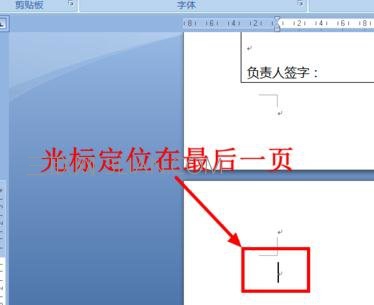
步骤二:然后点击开始选项卡中段落选项组右下角的小箭头;也可以在在插入位置处点击鼠标右键,然后选择右键菜单中的”段落“。

步骤三:打开段落窗口后,点击行距选项下的三角形,从下拉列表中选择“固定值”。
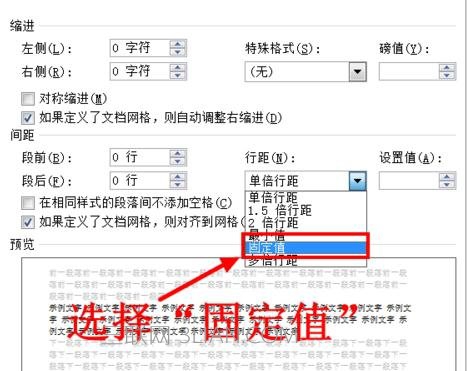
步骤四:行距设置为固定值后,将后面的固定值设置为“1磅”。
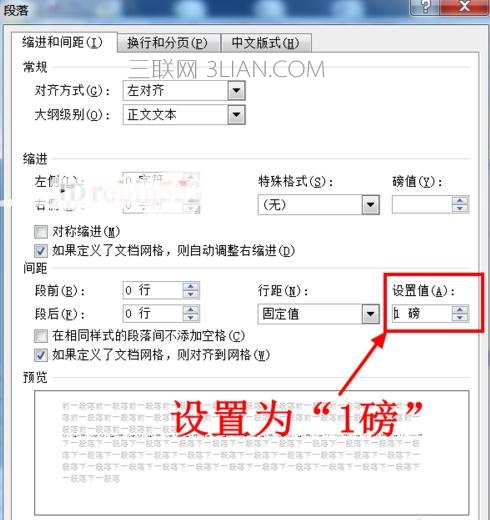
步骤五:设置好后点击“确定”,然后就可以看到最后的空白页已经不见了,删除成功。
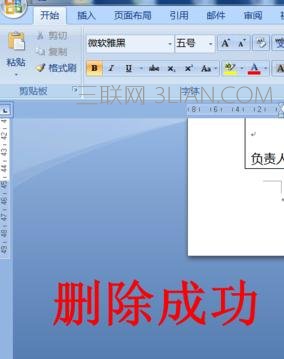
所属专题:
上一篇:word分栏如何取消
下一篇:Word文档如何打印PDF文档
版权所有- © 2012-2015 · 故事大全 SITEMAP站点地图 Power by flip clock online手机看故事
站点地图 Power by flip clock online